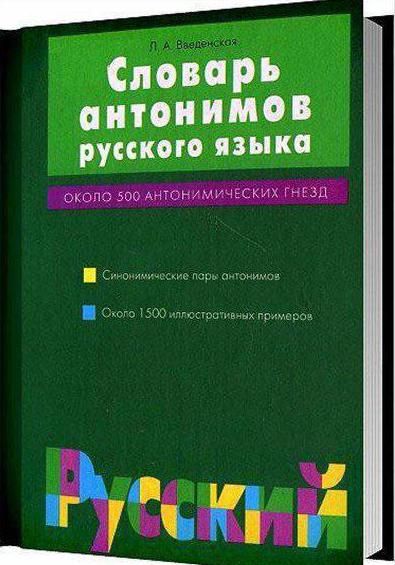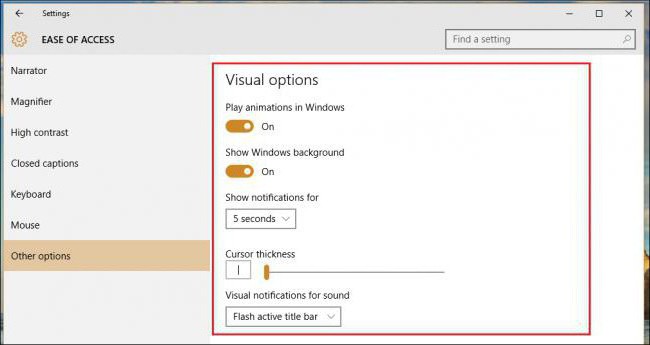Skjermforsterker - din trofaste assistent når du arbeider på en datamaskin
Som kjent, i hver versjon av operasjonenWindows har en rekke innebygde verktøy som er laget for å gjøre det mer komfortabelt og praktisk å bruke en datamaskin av personer med nedsatt funksjonsevne. Blant dem er det verdt å understreke et slikt verktøy som en forstørrelse for skjerm. Å interagere med grafisk utgang av informasjon på en PC / laptop, øker den delen av den som må vurderes bedre. Det er således et teknisk middel for rehabilitering for synskadede. Nedenfor vil vi vurdere prinsippet om driften og de tilgjengelige kontrollinnstillingene.

Først av alt, vil vi forstå hvordan vi skal ringe dette verktøyet. Skjermforstørrelsen åpnes på flere måter:
- Kontrollpanelet: Vi finner menyen "Spesielle muligheter" og gjennom det inkluderer vi et forstørrelsesglass.
- Start: I kategorien "Alle programmer" finner du mappen "Tilgjengelighet" og åpner "Skjermforstørrelsesprogrammet".
- Enkelere og raskere gjøres det ved hjelp av "hot" -tastene "Vinn" og "+".
Etter aktivering av dette verktøyet på skjermenEn liten kontrollmeny vises, som raskt forsvinner under ikonet i form av et forstørrelsesglass (i øverste hjørne av skjermen til venstre). Nå kan vi gjøre en rekke nødvendige innstillinger. For eksempel, velg riktig grad av forstørrelse. "Screen Magnifier" har flere driftsformer:
- Den første visningen er "Full skjerm"(øker hele området). Du kan justere forstørrelsesgraden med hurtigtastene "Win" og "+" eller "-", og også gjennom programmenyen. Med denne modusen kan du jobbe så komfortabelt som mulig i enhver applikasjon.
- Den klassiske visningen er "Øk". I dette tilfellet vil bare enkelte utvidede fragmenter bli vist, som vil endres etter at musepekeren beveger seg. Du kan velge denne modusen fra "Vis / Zoom" -programmet eller ved å kalle det "Ctrl + Alt + L".
- I tilfelle du må jobbe med småfonter, tall, det vil være praktisk å bruke "Fast" -visningen. I dette tilfellet vises et vindu øverst på skjermen (over det aktive vinduet), og hele innholdet vises nederst. Under drift vises alt du gjør i dette vinduet i forstørret visning. Du kan raskt ringe denne modusen med kommandoen "Ctrl + Alt + D".

I de to siste versjonene kan duJuster hvordan forstørrelsen vil endre bildet. I menyalternativene stiller du forstørrelsen etter bevegelsen av musemarkøren eller kontrollen fra tastaturet.
I tilfelle at Windows 7/8 / XP skjerm forstørrelsesglasstilfredsstiller ikke dine forespørsler, kan du referere til en av de tilsvarende programmene som er opprettet for å erstatte standardverktøyene til systemet. Som regel har de avansert funksjonalitet og gir brukerne flere kontrollalternativer. Vi foreslår at du bruker verktøyene med samme navnverktøy til en datamaskin som er utformet for å øke delen av skrivebordet eller vinduet, og lar deg se selv svært små detaljer og tekst. Blant de tilgjengelige innstillingene er å bestemme graden av gjennomsiktighet i det forstørrede området, forstørrelsesfaktoren og andre. Etter at du har startet programmet, forstyrrer ikke arbeidet ditt på datamaskinen. Og om nødvendig er det lett å ringe av hurtigtaster.

Velg bruk av standard Windows-verktøy eller bruk flere applikasjoner - det er opp til deg. Det viktigste er at det er et valg, og i alle fall vil det lykkes.